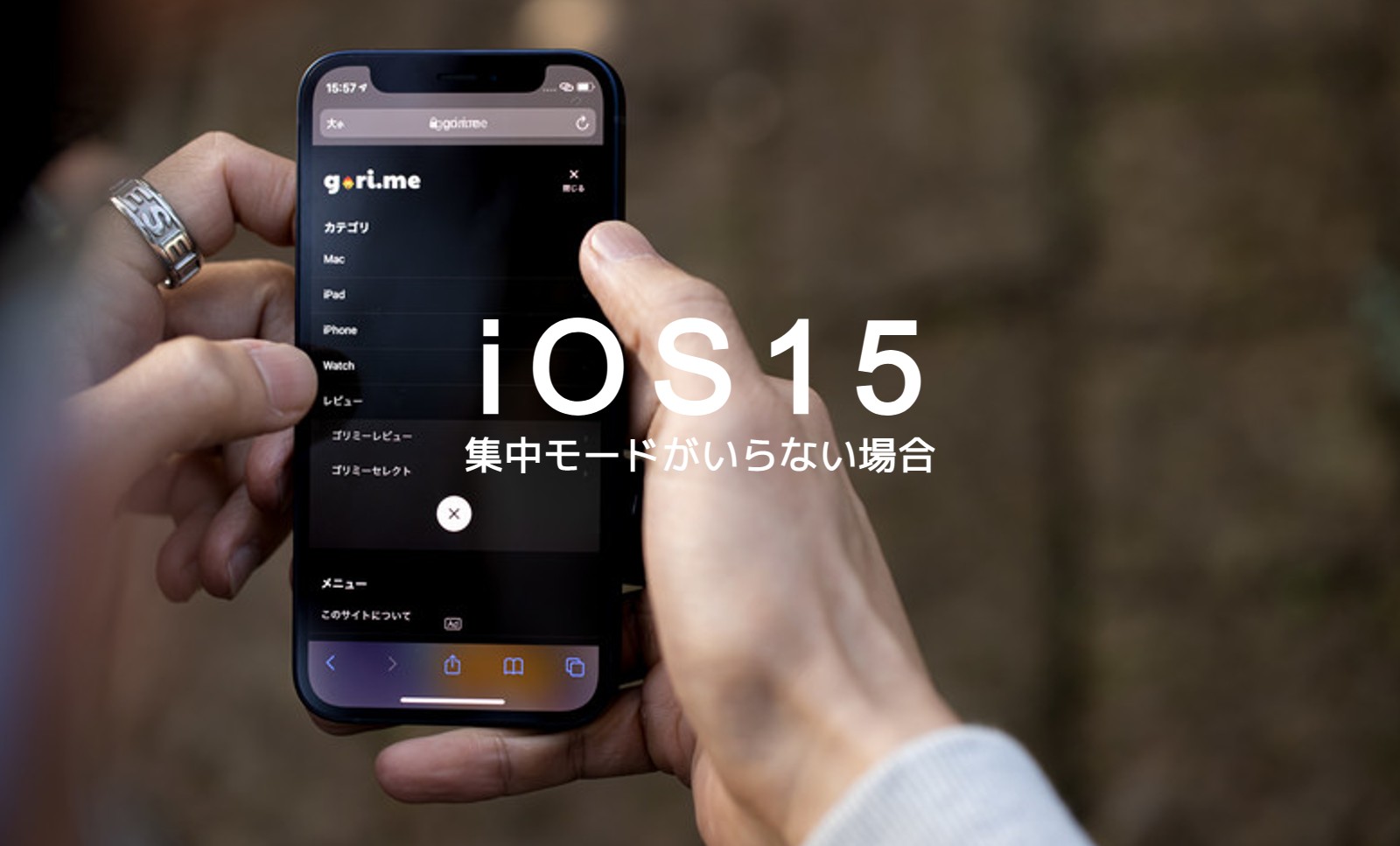
サイト・運営者情報
- 「アプリポ」はスマホアプリやSIM回線&機種)に関する疑問に答えるサイトです。私たちは常時複数の格安SIM回線を実際に契約し、通信速度を計測できるサービスの開発など、専門的視点と消費者目線を両立した体制で運営しています。運営:株式会社七変化
目次
iOS17のiPhoneで集中モードがいらない場合の対処法は?
iOS15から新しく「集中モード」が追加されました。
集中モードは、仕事や運転などの作業に集中できるよう、一時的にアプリの通知や機能などを制限できる機能です。
便利な機能ですが、「特に必要ない」と感じる人もいるでしょう。
この記事では、iOS17のiPhoneで集中モードがいらない場合の対処法をご紹介します。
集中モードがいらない場合の対処法
コントロールセンターから集中モードを外すことはできない
集中モードは設定アプリから起動するほか、コントロールセンターからオンにすることが可能です。
ホーム画面をスワイプして集中モードのボタンをタップするだけで起動できるので便利ですが、誤操作を招く危険もあります。
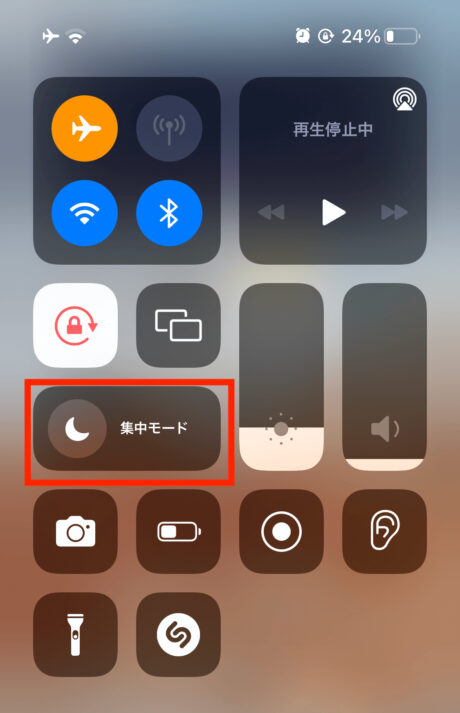
しかし、今のところコントロールセンターから集中モードを外すことはできません。
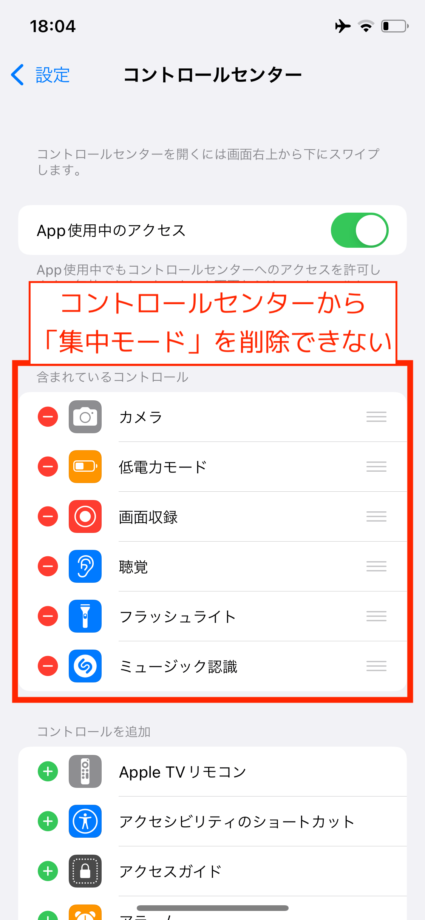
設定アプリから追加や削除ができるメニューではないようです。
そのため、集中モードの誤操作をなるべく防ぐためには、「集中モードの種類を減らす」「集中モードが起動しても機能が制限されないようにしておく」という方法が考えられます。
そういった対処法を2種類ご紹介するので、集中モードを使う予定がない人はぜひ設定を変更してみてください。
集中モードを削除する方法
デフォルトで作成されている集中モードや、自分で作成した集中モードは削除できます。
ただし、「おやすみモード」だけは削除できないようになっています。
「おやすみモード」以外の集中モードを削除する方法をご紹介します。
クイック解説
1.「設定」アプリを開き、「集中モード」をタップします
2.「おやすみモード」以外の集中モードをタップします
3.「集中モードを削除」をタップします
4.再度「集中モードを削除」をタップします
5.手順2〜4を繰り返し、他の集中モードを削除します
画像で詳しく解説
1.「設定」アプリを開き、「集中モード」をタップします
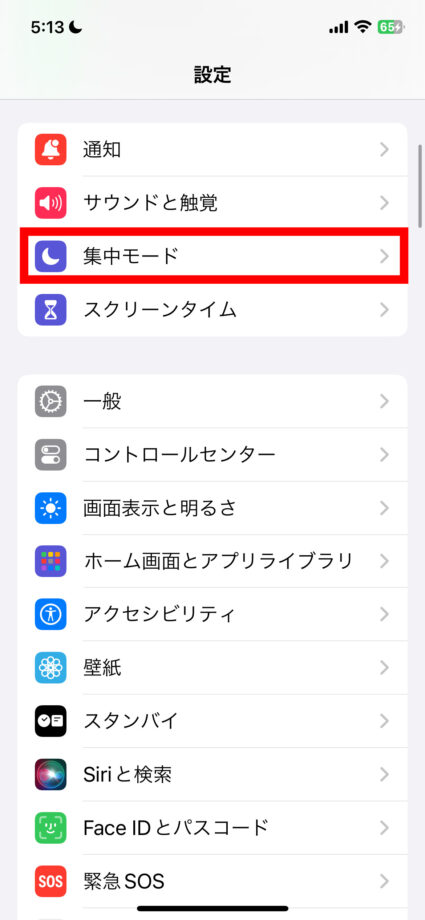
2.「おやすみモード」以外の集中モードをタップします
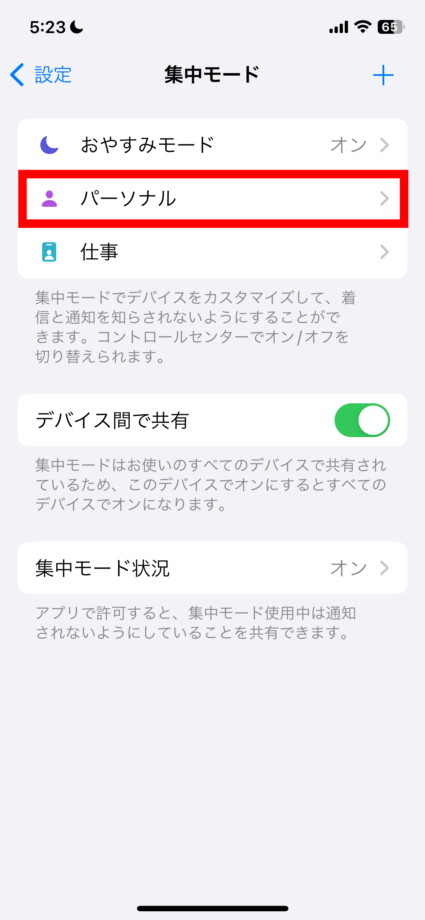
3.「集中モードを削除」をタップします
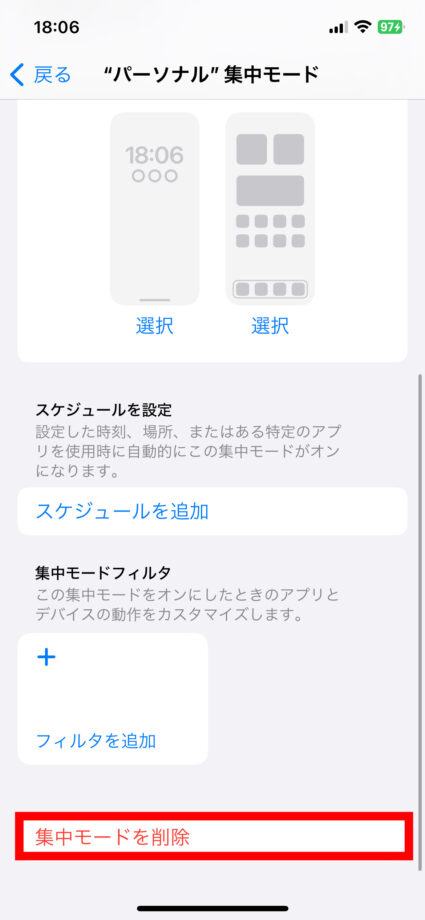
4.再度「集中モードを削除」をタップします
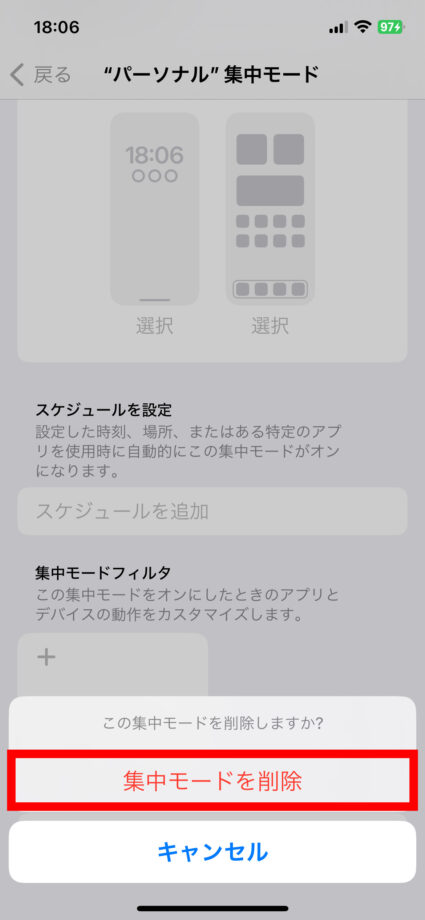
5.手順2〜4を繰り返し、他の集中モードを削除します
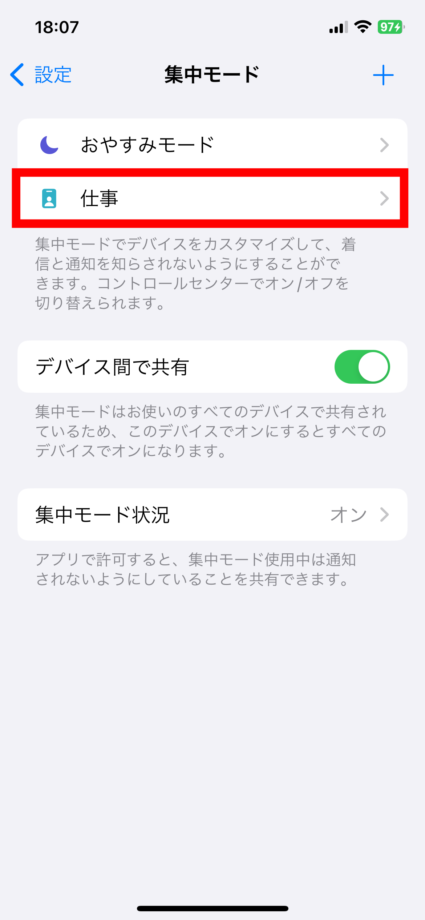
これで、不要な集中モードの削除は完了です。
[adappkijinai4]
「おやすみモード」の機能をオフにする方法
「おやすみモード」は削除できませんが、誤作動で起動してしまった場合でも問題ないように、機能をオフにしておくことがおすすめです。
ここでは、「おやすみモード」が起動したときに、iPhoneの機能が制限されてしまうような設定をオフにする方法をご紹介します。
クイック解説
1.設定アプリを開き、「集中モード」>「おやすみモード」とタップして進みます
2.「自動的にオンにする」の下のスケジュールをタップします
3.「スケジュールを削除」をタップします
4.再度「スケジュールを削除」をタップします
5.「オプション」をタップします
6.「ロック画面に表示」「ロック画面を暗くする」「通知バッジを非表示」の右側のボタンをタップして無効にし、「戻る」ボタンをタップします
7.集中モードのトップに戻り、「集中モード状況」をタップします
8.「集中モード状況を共有」の右側のボタンをタップして無効にし、「戻る」をタップします
画像で詳しく解説
1.設定アプリを開き、「集中モード」>「おやすみモード」とタップして進みます
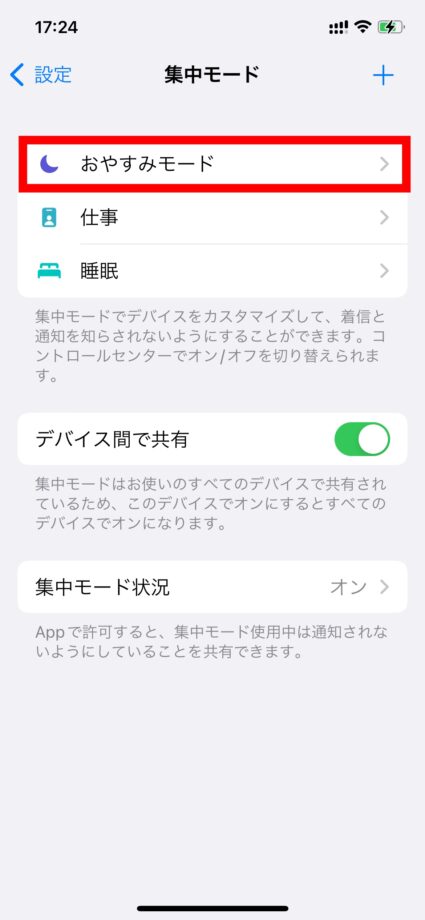
2.「自動的にオンにする」の下のスケジュールをタップします
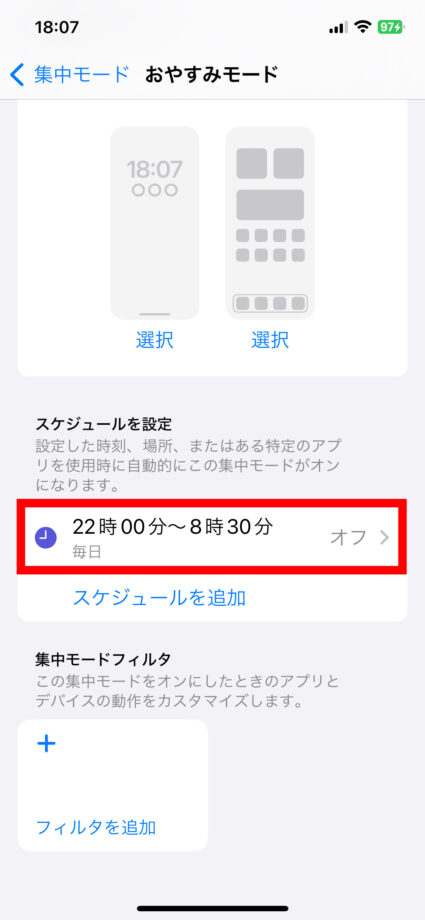
3.「スケジュールを削除」をタップします
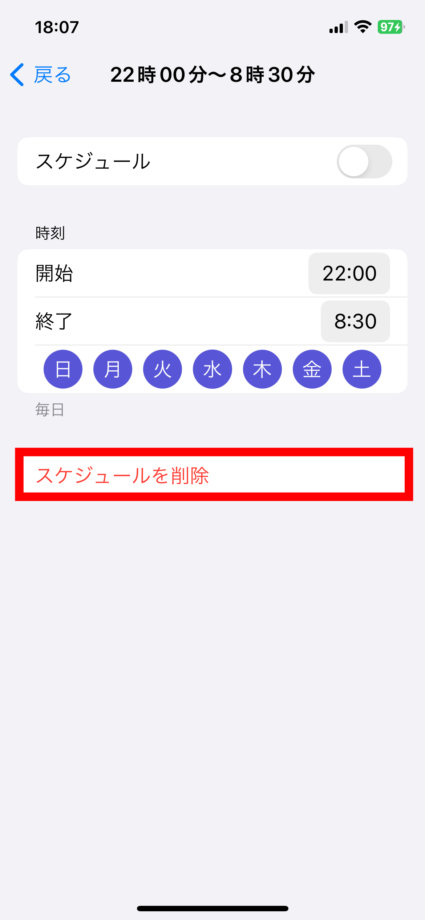
[adappkijinai5]
4.再度「スケジュールを削除」をタップします
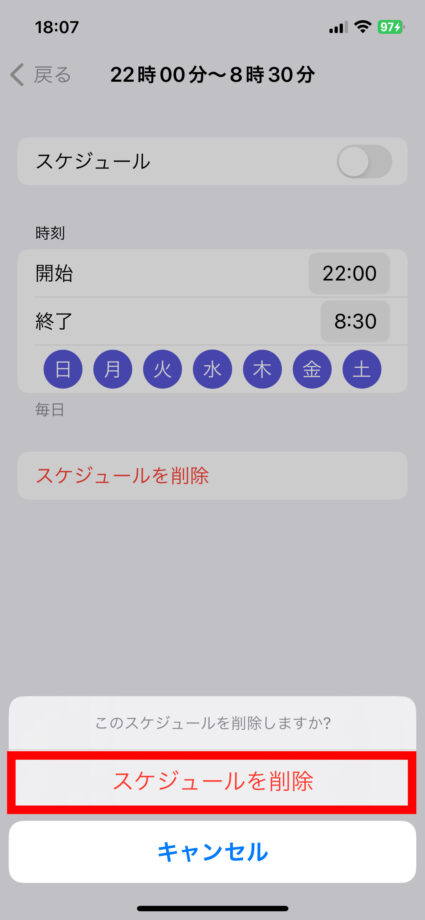
5.「オプション」をタップします
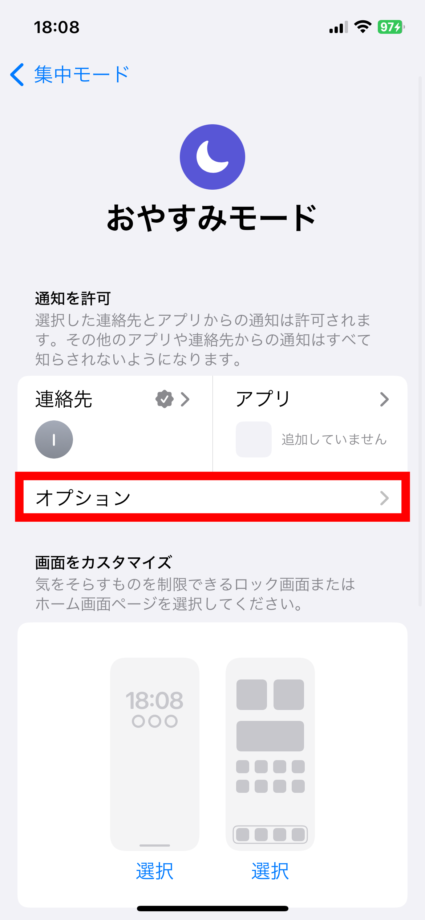
6.「ロック画面に表示」「ロック画面を暗くする」「通知バッジを非表示」の右側のボタンをタップして無効にし、「戻る」ボタンをタップします
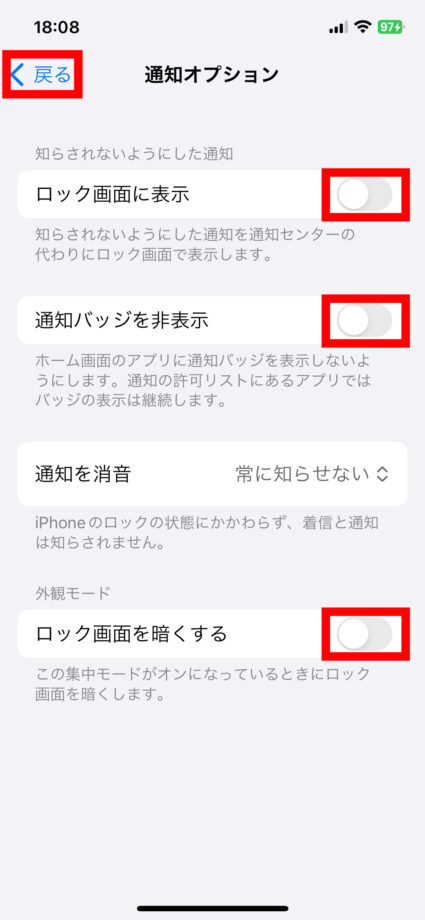
7.集中モードのトップに戻り、「集中モード状況」をタップします
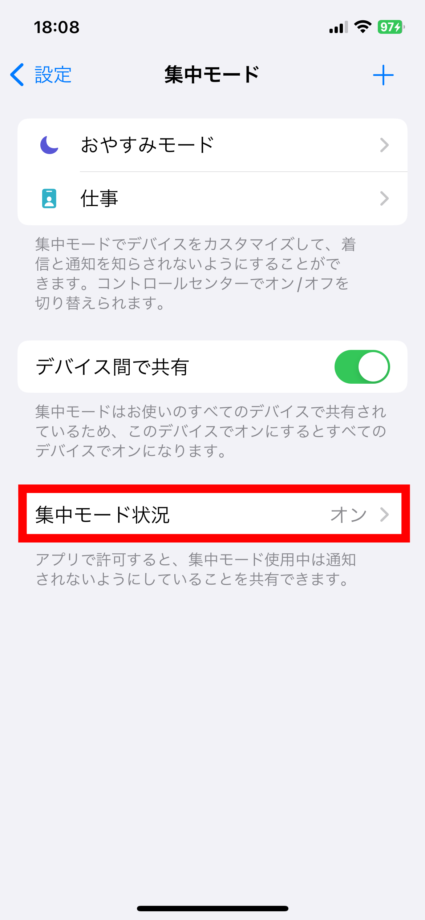
8.「集中モード状況を共有」の右側のボタンをタップして無効にし、「戻る」をタップします
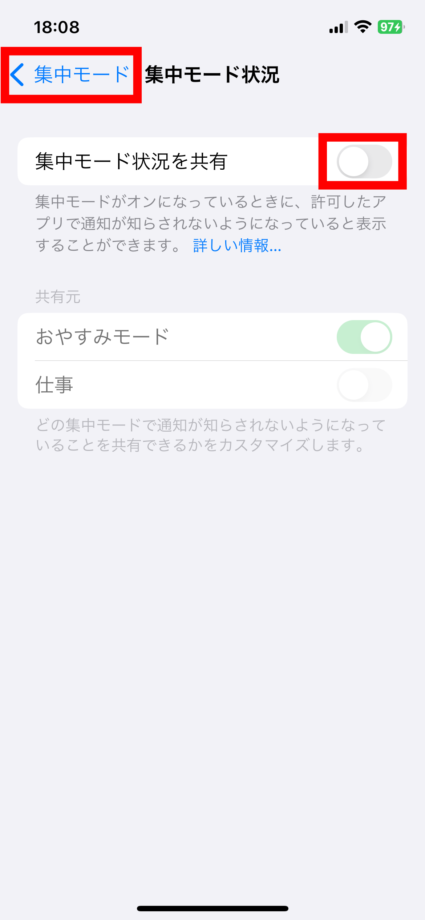
これで、「おやすみモード」がスケジュールで起動したり、起動したとしても通知が届かなくなったりすることはありません。
本ページの情報は2023年10月18日時点の情報です。最新の情報については必ず各サービスの公式サイトご確認ください。
Profile
この記事の執筆者
About






